
หากคุณเป็นหนึ่งในผู้ที่คิดว่าไม่จำเป็นต้องไปที่สภาพแวดล้อมแบบกราฟิกเสมอไปเมื่อสามารถทำอะไรผ่านบรรทัดคำสั่งได้คุณก็โชคดี วิญญาณลินุกซ์ของคุณสามารถดีดตัวได้เมื่อคุณเห็นสิ่งนั้น ด้วยยูทิลิตี้ต่อไปนี้ทำให้สามารถติดตั้งโปรแกรมด้วยคำสั่งเพียงคำสั่งเดียว. มันง่ายและรวดเร็วและซอฟต์แวร์ทั้งหมดที่ทีมของเราต้องการจะได้รับโดยอัตโนมัติ เป็นไปได้ด้วยโปรแกรมที่เรานำเสนอด้านล่าง: chocolatey.
Chocolatey เป็นแอพพลิเคชั่นที่ ทำงานบน Windows PowerShell และใช้โครงสร้างพื้นฐานแพ็คเกจ NuGet เพื่อให้ได้ฟังก์ชันที่คล้ายกับคำสั่ง apt-get Linux แต่อยู่ใน Windows วัตถุประสงค์คือให้ผู้ใช้สามารถมองเห็นได้ด้วยตัวเองว่าในหลาย ๆ กรณีการใช้คอนโซลสามารถทำให้เราง่ายขึ้นมากได้อย่างไร คุณกล้าลองใช้ Windows apt-get หรือไม่?
Chocolatey คืออะไร?
Chocolatey ก็เช่นกัน เว็บไซต์ของคุณเอง หมายถึงแอปพลิเคชันที่แตกต่างจากโปรแกรมอื่น ๆ ที่จัดการที่เก็บซอฟต์แวร์ด้วยหลายวิธี:
- ประการแรก Chocolatey ไม่ได้ขึ้นอยู่กับสภาพแวดล้อมแบบกราฟิก. เฉพาะเวอร์ชันมืออาชีพเท่านั้นที่รองรับคุณสมบัตินี้และไม่จำเป็นจริงๆ
- นอกจากนี้ Chocolatey ใช้แพ็คเกจชุมชน ซอฟต์แวร์และไม่มีกรรมสิทธิ์
- เนื่องจากได้รับการจัดการโดยชุมชนผู้ใช้เองซอฟต์แวร์จึงไม่มีความเข้ากันได้อย่างสมบูรณ์กับทีมของเราแม้ว่าจะได้รับการตรวจสอบโดยผู้ใช้และผู้ดูแล มีความน่าเชื่อถือสูง.
- สุดท้าย Chocolatey คุณสามารถอัปเดตซอฟต์แวร์ด้วยคำสั่งง่ายๆมีความยืดหยุ่นมากขึ้นและมีแพ็คเกจมากกว่าที่เหลือ
Chocolatey ไม่ใช่การปฏิวัติในสาขานี้เนื่องจากมีผู้จัดการอื่น ๆ ที่คล้ายกันสำหรับ Windows แต่คุณลักษณะที่เราได้อธิบายไว้ปรัชญาชุมชนและราคาของมัน (ฟรีหากไม่ต้องการสภาพแวดล้อมแบบกราฟิก) ให้ข้อได้เปรียบที่ชัดเจนเหนือส่วนที่เหลือ .
การติดตั้ง Chocolatey
ขั้นตอนการติดตั้ง Chocolatey นั้นง่ายมาก. ต้องใช้เพียงคำสั่งเดียวโดยไม่จำเป็นต้องดาวน์โหลดโปรแกรมเพิ่มเติมหรือต้องกดปุ่ม Next ตลอดเวลาเพื่อกำหนดจังหวะการติดตั้ง เราจะเปิดพรอมต์คำสั่งและป้อนข้อมูลต่อไปนี้:
@powershell -NoProfile -ExecutionPolicy ไม่ จำกัด -Command "iex ((net.webclient วัตถุใหม่) .DownloadString ('https://chocolatey.org/install.ps1'))" && SET PATH =% PATH%;% ALLUSERSPROFILE% \ ช็อคโกแลต \ ถัง
แอปพลิเคชันของเราจะติดตั้งบนคอมพิวเตอร์แล้ว เราสามารถเริ่มใช้งานได้เลย
คู่มือการใช้งาน Chocolatey
ติดตั้งโปรแกรม
วิธีการของ การติดตั้งแพ็คเกจด้วย Chocolatey โดยป้อนคำสั่งที่คล้ายกับคำสั่งต่อไปนี้:
choco ติดตั้ง package1 package2 package3
การติดตั้งโปรแกรมเช่น Firefox, VLC, GIT หรือ Notepad ++ ทำได้ง่ายเพียงแค่พิมพ์คำสั่งต่อไปนี้ที่พรอมต์คำสั่ง:
choco ติดตั้ง firefox vlc git notepadplusplus
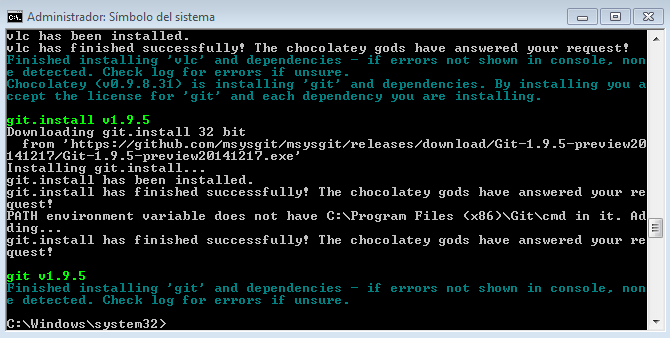
อัปเดตแพ็คเกจ
ไปยัง อัปเดตแพ็คเกจด้วย Chocolatey เราต้องใช้คำสั่งต่อไปนี้:
แพ็คเกจอัพเดตช็อคโกแลต
หรืออีกวิธีหนึ่ง:
แพคเกจถ้วย
นอกจากนี้ยังสามารถอัปเดตแพ็คเกจทั้งหมดผ่านคำสั่งเดียว:
ถ้วยทั้งหมด
ถอนการติดตั้งแพ็คเกจ
ไปยัง ถอนการติดตั้งแพ็คเกจ คุณสามารถใช้คำสั่งใด ๆ ต่อไปนี้ที่เราระบุไว้ด้านล่าง:
แพ็คเกจถอนการติดตั้งช็อคโกแลต
แพ็คเกจ cuninst
อย่างที่คุณเห็น Chocolatey เป็นโปรแกรมที่มีประโยชน์มากที่ทำในสิ่งที่สัญญาไว้: ทำให้ชีวิตง่ายขึ้นสำหรับผู้ใช้เมื่อต้องการติดตั้งซอฟต์แวร์ใหม่บนคอมพิวเตอร์ แม้ว่ามันจะขาดตัวจัดการแพ็คเกจลินุกซ์ซึ่งมีประสบการณ์และประสบการณ์ในด้านนี้มากว่า เป็นการเริ่มต้นที่ดีสำหรับแพลตฟอร์ม Windows. หากคุณต้องการเยี่ยมชมที่เก็บคุณสามารถทำได้โดยทำตามขั้นตอนต่อไปนี้ ลิงค์ ไปยังโครงการ Github นอกจากนี้คุณสามารถรับเอกสารทั้งหมดผ่านไฟล์ วิกิพีเดีย พวกเขาวาดขึ้น
ตอนนี้คุณรู้แล้วว่า Chocolatey คืออะไรและทำงานอย่างไรคุณจะเห็นว่าบางครั้ง การใช้บรรทัดคำสั่งสามารถทำได้ง่ายกว่าสิ่งที่เราคุ้นเคยอยู่แล้ว. เราหวังว่าคุณจะได้รับการสนับสนุนให้ใช้มันและไม่ต้องกลัวสภาพแวดล้อมที่คอนโซลนำเสนอ
คุณได้รับผลลัพธ์อะไรบ้างจากโปรแกรมนี้? การจัดการแพ็คเกจเป็นเรื่องง่ายสำหรับคุณหรือไม่?